
安装 MOTOTRBO 驱动程序
当对讲机首次连接到 PC 时,提示用户安装 MOTOTRBO 驱动程序。在对讲机和 PC 之间建立连接需要执行此操作。
在 Microsoft® Windows® Vista Business/Home Premium 和 Microsoft® Windows® 7 Professional/Home Premium 操作系统上:
安装 MOTOTRBO 驱动程序:
退出计算机上运行的所有 MOTOTRBO 程序。
将编程电缆的一端连接到对讲机,另一端连接至 PC 的 USB 端口。开启对讲机电源。
此时将自动出现驱动程序软件安装窗口。安装完成。单击关闭。
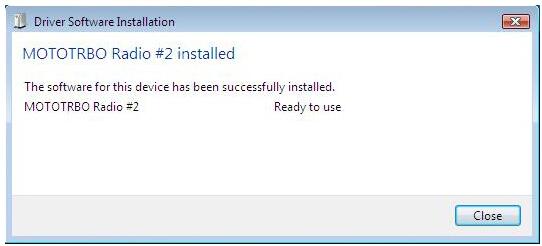 。
。
在 Microsoft® Windows® XP Home/Professional 操作系统上:
安装 MOTOTRBO 驱动程序:
退出计算机上运行的所有 MOTOTRBO 程序。
将编程电缆的一端连接到对讲机,另一端连接至 PC 的 USB 端口。开启对讲机电源。
此时可能会自动显示发现新硬件向导窗口。选择否,此时不,如下所示。单击下一步。

选择自动安装软件(建议),如下所示。单击下一步。
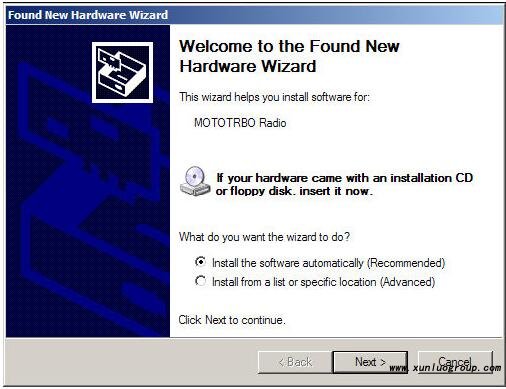
请等待您的计算机搜索并安装驱动程序。此时可能会显示硬件安装屏幕。单击仍然继续(C)。
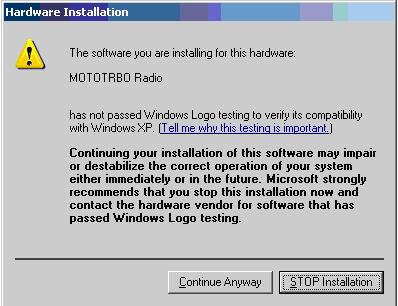
当您的计算机无法找到驱动程序时,出现以下屏幕。单击确定。
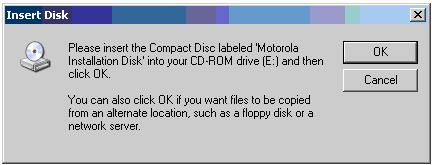
在下面的屏幕中,单击浏览...手动查找驱动程序。驱动程序的默认路径为 C:\Program Files\Common Files\Motorola\MOTOTRBO Driver。如果驱动程序安装在其他驱动器上,则路径可能有所不同。找到驱动程序后,单击确定。
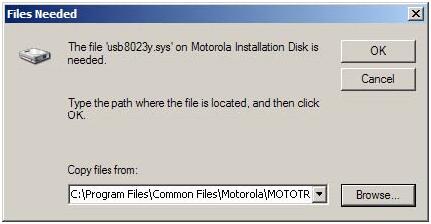
请等待您的计算机安装驱动程序。
安装完成后,单击完成以关闭向导。继续设置 MOTOTRBO LAN 属性主题以完成驱动程序安装。
在 Microsoft® Windows® 2000 Professional 操作系统上:
安装 MOTOTRBO 驱动程序:
退出计算机上运行的所有 MOTOTRBO 程序。
将编程电缆的一端连接到对讲机,另一端连接至 PC 的 USB 端口。开启对讲机电源。
此时将自动出现下面的发现新硬件向导窗口。单击下一步继续执行下一窗口。
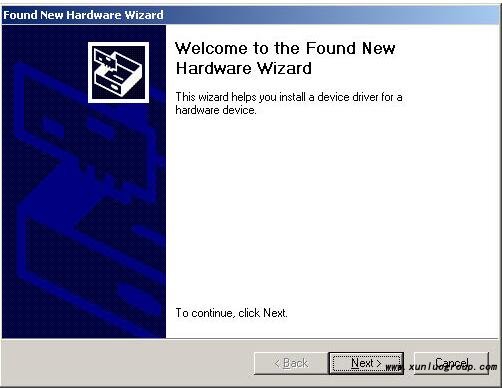
选择为我的设备搜索合适的驱动程序(建议),如下所示。单击下一步。

出现以下窗口。选中复选框 CD-ROM 驱动器和指定位置。单击下一步。
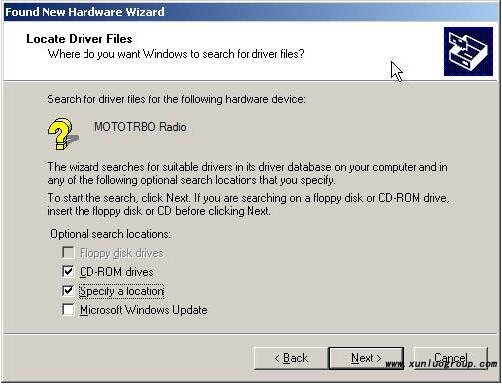
找到驱动程序后出现以下窗口。单击下一步安装驱动程序。
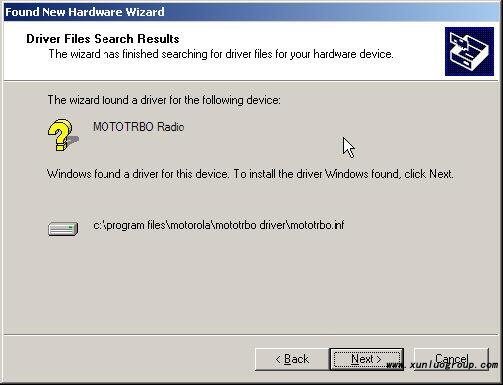
当您的计算机无法找到驱动程序时,出现以下屏幕。单击浏览...手动查找驱动程序。驱动程序的默认路径为 C:\Program Files\Common Files\Motorola\MOTOTRBO Driver。如果驱动程序安装在其他驱动器上,则路径可能有所不同。找到驱动程序后,单击确定。
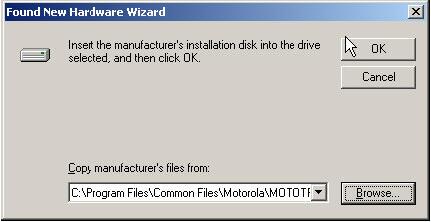
请等待您的计算机安装驱动程序。
安装完成后,单击完成以关闭向导。继续设置 MOTOTRBO LAN 属性主题以完成驱动程序安装。
设置 MOTOTRBO 局域网 (LAN)
设置 MOTOTRBO 局域网连接:
单击开始->设置->网络连接,或开始->设置->控制面板->网络连接,并选择打开。
在菜单栏上选择查看->详细信息。
双击名为“局域网”的网络连接(设备名为“MOTOTRBO Radio”)。将出现“局域网连接”框。
注意:用户可能有多个局域网连接在其计算机上活动。请确保选择正确的连接。
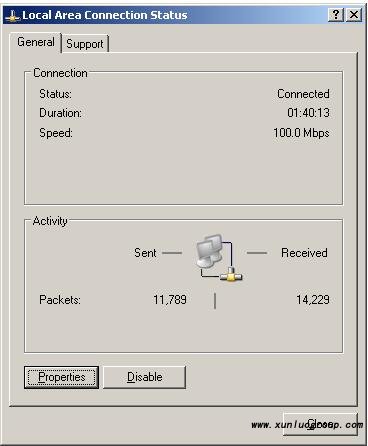
单击属性。
取消选中所有复选框,Internet 协议 (TCP/IP) 除外。建议用户选中连接后在通知区域显示图标和此连接被限制或无连接时通知我复选框。
注意:并非所有计算机上都有此连接被限制或无连接时通知我选项。
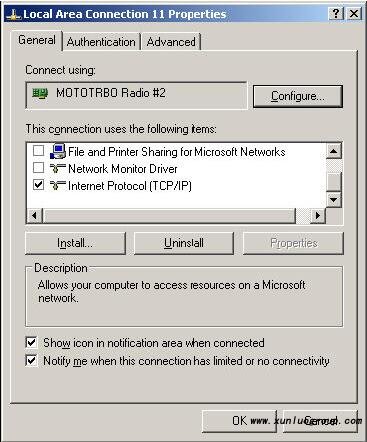
单击确定。MOTOTRBO 局域网连接设置已完成。
注意
每次需要安装 MOTOTRBO 驱动程序时,都需要再次设置局域网连接。
安装 FlashZap 驱动程序
CPS 设备更新和恢复功能需要安装此驱动程序,才能与 FlashZap/启动模式下的对讲机进行通信。首次使用设备更新或恢复功能时,将触发 FlashZap 驱动程序安装流程。
在 Microsoft® Windows® Vista Business/Home Premium 和 Microsoft® Windows® 7 Professional/Home Premium 操作系统上:
要安装 FlashZap 驱动程序:
退出计算机上运行的所有 MOTOTRBO 程序。
将编程电缆的一端连接到对讲机,另一端连接至 PC 的 USB 端口。开启对讲机电源。
此时将自动出现驱动程序软件安装窗口。安装完成。单击关闭。
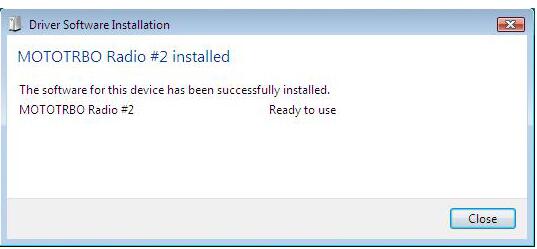 。
。
在 Microsoft® Windows® XP Home/Professional 操作系统上:
要安装 FlashZap 驱动程序:
退出计算机上运行的所有 MOTOTRBO 程序。
将编程电缆的一端连接到对讲机,另一端连接至 PC 的 USB 端口。开启对讲机电源。
在计算机上启动 CPS。
从 CPS 菜单中,选择设备(D)- >更新(U) 或设备(D)- >恢复(E)。
将显示“设备更新或恢复”对话框。选择固件和 Codeplug 软件包,然后单击确定。
如果未安装 FlashZap 驱动程序,则 CPS 会显示错误信息。安装 Flashzap 驱动程序后,用户需要重新启动“设备更新或恢复”功能。
此时将自动出现发现新硬件向导窗口。选择自动安装软件(建议),如下所示。单击下一步。
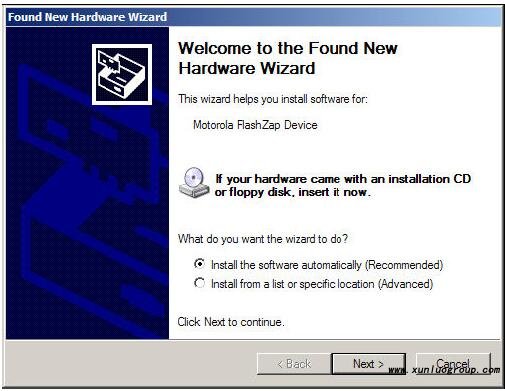
请等待您的计算机搜索并安装驱动程序。
当计算机无法找到驱动程序时,将出现以下屏幕。单击浏览...手动查找驱动程序。驱动程序的默认路径为 C:\Program Files\Common Files\Motorola\MOTOTRBO Driver。如果驱动程序安装在其他驱动器上,则路径可能有所不同。找到驱动程序后,单击确定。
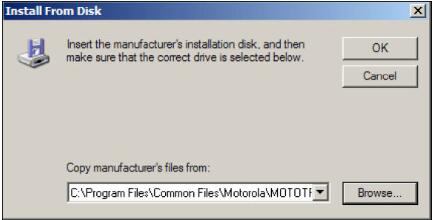
请等待您的计算机安装驱动程序。
安装完成后,单击完成以关闭向导。该驱动程序已成功安装到 Windows XP Home/Professional 操作系统上。
如果上述步骤无效,请尝试执行以下步骤手动安装 Flashzap 驱动程序:
请重复步骤 1 至步骤 6。
此时将自动出现发现新硬件向导窗口。如下所示,选择从列表或特定位置安装(高级)。单击下一步。
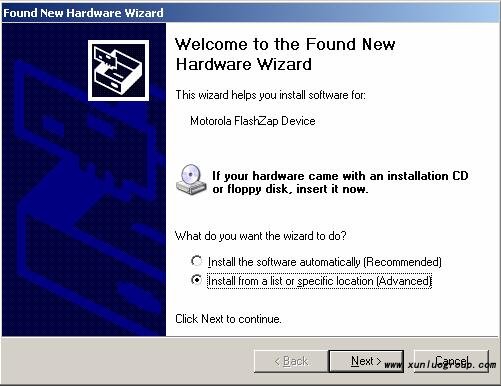
如下所示,选择不搜索。我将选择要安装的驱动程序。单击下一步。
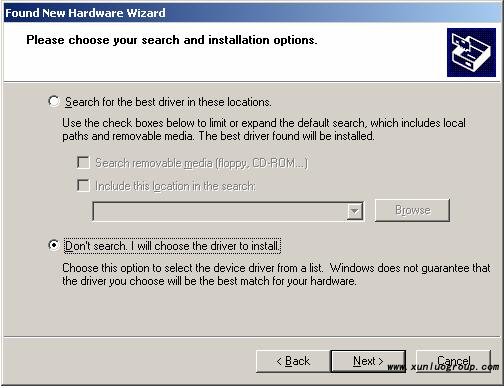
如下所示,单击从磁盘安装...。

浏览至 C:\Program Files\Common Files\Motorola\MOTOTRBO Driver 并选择 fudally.inf 文件。单击确定。
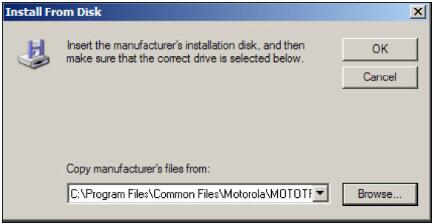
单击下一步。
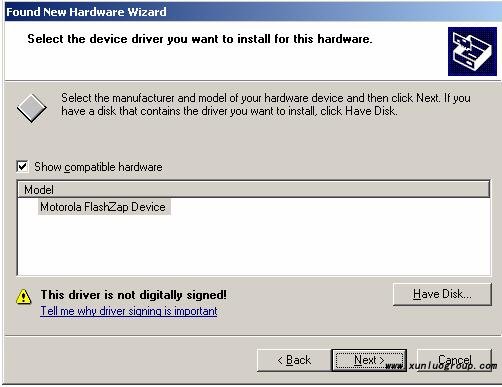
驱动程序安装过程中出现以下屏幕。
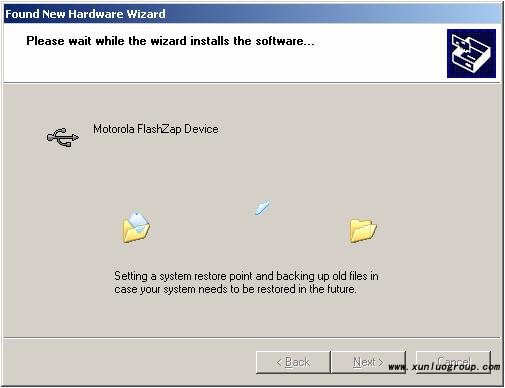
安装完成后,单击完成以关闭向导。该驱动程序已成功安装到 Windows XP Home/Professional 操作系统上。
在 Microsoft® Windows® 2000 Professional 操作系统上:
首次使用更新和恢复功能时,自动在 Windows 2000 操作系统上安装 FlashZap 驱动程序。但是,如果安装失败,请参阅“在 Windows 2000 Professional 操作系统上安装 MOTOTRBO 驱动程序”,了解手动安装驱动程序的类似说明。
无法从对讲机读取 Codeplug/写入 Codeplug 到对讲机
如果用户无法从对讲机读取 Codeplug,或将 Codeplug 写入对讲机,请检查以下项目:
请确保编程电缆已连接到 USB 端口和对讲机。
请确保对讲机已通电。
对于便携式对讲机,请确保电池电量不低。
请通过以下方式确保已安装 MOTOTRBO 驱动程序:从我的电脑\系统属性\硬件\设备管理器\网络适配器,检查该驱动程序是否如图所示罗列在其中。
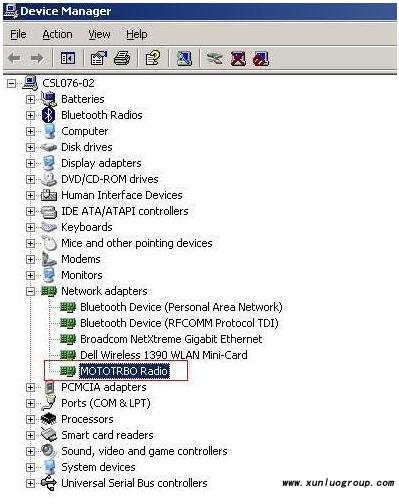
如果未安装该驱动程序(如下图所示),请双击“摩托罗拉 LTD 设备”,并从驱动程序选项卡更新该驱动程序。按照安装 MOTOTRBO 驱动程序和设置 MOTOTRBO LAN 中的步骤操作。
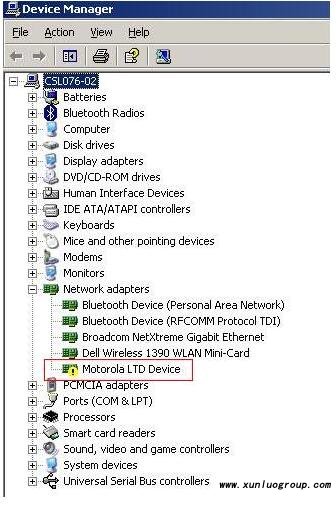
请通过以下方式确保已建立网络连接:检查 MOTOTRBO 对讲机的网络连接图标(如下图所示)是否显示在 Windows 任务栏中。
注意:除此图标之外,还显示有用户的其他局域网 (LAN) 图标(如有)。

如果没有建立连接,请通过以下方式查看是否已检测到对讲机的 IP 地址:启动一个命令窗口(从 Windows->“开始”->“运行...”,在“运行...”对话框中键入“cmd”),然后在命令窗口中键入“ipconfig”。查看对讲机的 IP 地址是否如下图所示显示在列表中。
如果该 IP 地址未分配给对讲机,而且用户正使用路由器或任何其他基于 IP 的设备,请删除该设备,重新启动机器,然后重新连接对讲机。重置对讲机,查看该 IP 地址是否已分配。
如果已启用防火墙,请务必打开以下用于对讲机通信的端口:
|
功能 |
端口 |
|
设备编程 |
8002(固定) |
|
AirTracer |
4064(固定) |
|
|
4005(默认值) |
|
|
4007(默认值) |
|
|
4008(默认值) |
如收到序列号无效的消息,用户需要使用 MOTOTRBO 调谐器重新设定序列号。序列号只能重新设定一次,因此用户需要确保输入正确的序列号。设定了序列号后,重置对讲机。
如收到 Codeplug 已损坏的消息,用户应尝试使用设备恢复功能。
无法通过设备更新或恢复功能将固件和 Codeplug 包写入到对讲机
如果用户无法通过设备更新或恢复功能将固件和 Codeplug 包写入对讲机,请尝试以下操作:
浏览无法从对讲机读取 Codeplug/写入 Codeplug 到对讲机中的检查清单。
如果用户收到信息指出“不存在匹配的软件包”,这就意味着特定固件/Codeplug 版本的更新包无效,需要下载。请参阅检索固件和 Codeplug 更新包主题。
确保 MOTOTRBO 和 FlashZap 驱动程序已安装并可正常工作。
安装错误
如果同时启动多项安装,将生成下面消息框中所示的错误 1607。
要解决此问题,则需关闭所有其他安装直至仅剩一项安装处于打开状态。
如果用户遇到错误 1719,其发生原因可能有多个。
Windows Installer 服务可能没有正常工作。请通过以下方法对此进行检查:启动命令窗口(从 Windows->开始->“运行...”,在“运行...”对话框中键入“cmd”),然后在命令窗口中键入“services.msc”。此时将显示如下图所示的服务 Windows 资源管理器。转至 Windows Installer 并双击。然后,单击“开始”。如果出现错误,将显示上面的消息。
要解决此问题:
首先,转至“添加/删除程序”,尝试卸载任何可能已经安装的 Windows Installer 程序包。
安装适用于当前操作系统的 Windows Installer 服务应用程序,并尝试重新启动 Windows Installer 服务。此时 Windows Installer 服务应该可以启动。
重新安装 Windows Installer 服务后,请重新启动 CPS 安装以安装 CPS。
标签被切断
如果用户发现标签被切断,请尝试以下操作:
转至开始->设置(S)->控制面板(C)->显示->显示属性->设置->高级->DPI 设置:
请确保选择正常尺寸 (96 DPI)。
热键未能正确显示在按钮上
如果热键未能正确显示在按钮上,请检查以下内容:
转至开始->设置(S)->控制面板(C)->显示->显示属性->外观->效果:
请确保直到我按 Alt 键之前,请隐藏有下划线的字母供键盘使用处于未选中的状态。
无法与对讲机通信
如果用户无法与对讲机通信(示例:错误消息 595、1687 等),请执行下列操作:
确认 MOTOTRBO 设备正常开机。对于中继器,电源指示灯应常亮绿色,数字指示灯或模拟指示灯应保持常亮(而不是闪烁)。对于便携式对讲机,确认电池电量不低(对于非显屏便携式对讲机,如果电池电量低,则按下 PPT 按钮时 LED 闪烁红色)。
确认电缆正常工作,ADS 映像正常。在车载台对讲机和便携式对讲机上,通过扬声器可以听到一线连接音。此外,显屏机型还会显示一条短暂信息。
启动 CPS,然后将 USB 电缆连接到 PC。确认已将电缆牢固连接到设备和 PC。确保仅连接一台 MOTOTRBO 设备至 PC。
验证 MOTOTRBO 驱动程序的安装。
退出所有 MOTOTRBO 应用程序。
右键单击“我的电脑”,然后转到“属性”。转至“硬件”选项卡,并单击“设备管理器”按钮。
展开网络适配器节点。
右键单击 MOTOTRBO 对讲机 #X 节点,打开“属性”。
验证设备状态显示“此设备正常工作”。如果未显示此状态,请执行以下步骤:
卸载驱动程序。
关闭设备的电源。
断开电缆与 PC 的连接。
打开设备电源。
将电缆连接到 PC。
重新安装驱动程序。
验证网络连接设置。
从“控制面板”打开“网络连接”。
找到与设备名称“MOTOTRBO 对讲机 #X”关联的 LAN 连接。
右键单击该连接,然后打开“属性”。
选中“连接时在通知区域中显示图标”复选框。
验证在“此连接使用下列项目”框中取消选中除“Internet 协议 (TCP/IP)”以外的所有项。
高亮选中“Internet 协议 (TCP/IP)”,并单击“属性”按钮。
单击高级按钮
选择 DNS 选项卡。
确保未选中“在 DNS 中注册此连接的地址”。
关闭设备的电源。
断开与设备的连接。
打开设备电源。
重新将该设备连接至 PC,然后重试。
检查是否检测到对讲机的 IP 地址。选择 Windows - > 开始 - > 运行...启动命令窗口,并在对话框中输入 "cmd”。然后,在命令窗口中输入“ipconfg”。
验证与您的 MOTOTRBO 设备关联的 LAN 连接出现在列表中。
验证此连接具有有效的 IP 地址和默认网关值。默认情况下为 192.168.10.2 和 192.168.10.1。
在命令提示符窗口中尝试 ping 设备 IP 地址。例如,输入“ping 192.168.10.1”。
右键单击与设备和选择状态关联的 LAN 连接通知图标,选择状态。
验证发送和接收的数据包不为零。
验证连接已启用。按下该按钮,将设备从禁用状态切换为启用状态。(“属性”按钮旁的按钮应为“禁用”。如果此按钮显示“启用”,请单击该按钮。)
确保在路由表中不存在任何冲突。
在命令提示符窗口中输入“route print”。
应显示包含“活动路由:”的表。
确保“网络目标”列中不存在任何冲突。
禁用 PC 上安装的任何防火墙或反病毒软件,然后重试。
尝试使用另一个 USB 端口连接设备。
如果您直接通过 PC 的 USB 端口连接:
尝试使用 PC 的另一个 USB 端口。
尝试通过 USB 集线器连接 MOTOTRBO 设备。
如果您通过 USB 集线器连接,请尝试直接通过 PC 端口连接
拔除任何 LAN 电缆以及与 PC 连接的其他 USB 设备,断开与设备的连接,重置该设备,然后重试。
断开电缆与设备和 PC 的连接,使用另一根编程电缆重新连接,然后重试。
尝试重新启动 PC,然后重试。
如果上述所有尝试都失败了,尝试通过另一台 PC 重新连接设备。
确保没有阻止安装未签名的驱动程序。
无法连接到链路建立系统(仅限中继器)
如果用户无法连接到主对讲机或对等对讲机,请检查以下系统配置。
验证链路建立网络连接
检查是否已正确分配 IP 地址以及 PC 是否可与主控制器通信:
与您的网络管理员联系,确保网络策略允许双向 UDP 流量。
与您的网络管理员联系以检查任何网络策略,是否会限制 IP 地址或 MAC 地址。
为了验证连接性,请确保您的网络上允许 ping 功能。(系统经过验证后,如果网络策略要求,ping 功能可能被禁用。)
在 CPS 中读取对讲机,如果主对讲机配置为使用 DHCP 或静态 IP 地址,则同时验证网络设置。如果未选中 DHCP 字段,则表示静态 IP 地址。(要确定您应使用 DHCP 或静态 IP 配置,请咨询您的网络管理员)。
转到 CPS 设备信息屏幕和记下主对讲机的 MAC 地址。
如果主对讲机配置为使用静态 IP 地址
确保主对讲机使用 5 类以太网电缆连接至路由器。
通过 PC 连接到您的路由器。通过路由器接口,查找主对讲机的 MAC 地址,检查 IP 地址。
验证静态 IP 不与网络上另一台设备冲突。
验证路由器已配置为转发分配给主对讲机的 UDP 端口上的流量。
尝试从 PC ping 主对讲机的 IP 地址。如果 ping 请求超时,请尝试重置路由器。
如果主对讲机配置为使用 DHCP IP 地址
确保主对讲机使用 5 类以太网电缆连接到您的路由器并开启。
通过 PC 连接到您的路由器。通过路由器接口,查找主对讲机的 MAC 地址。验证它具有分配的 IP 地址,并记下它。
验证路由器已配置为转发分配给主对讲机的 UDP 端口上的流量。
尝试从 PC ping 主对讲机的 IP 地址。如果 ping 请求超时,请尝试重置路由器。
如果您能够 ping 主对讲机 IP 地址,但仍无法连接到系统或系统中的对等设备,则继续。如果您无法与主对讲机通信,请与您的网络管理员联系。
验证链路建立系统的配置
读取 CPS 中的所有系统对讲机,并验证以下功能在所有对等对讲机上是相同的并在适用情况下与主对讲机匹配。
主中继器 IP 和主中继器 UDP 端口 - 必须为每台对等端分配了正确的主中继器 IP(此参数不同于对讲机 IP)和主中继器 UDP 端口,才能加入系统。
身份验证密钥 - 该功能应与主中继器中的值匹配,并且适用于所有对等端。(例如,如果在主中继器内关闭该功能,则会在所有对等端内关闭该功能)。
对等防火墙打开计时器(秒)- 此功能用于确保通过防火墙保持打开状态的对等端之间的连接。根据您的系统,可能需要减小此功能值才能使要连接的对等端保持防火墙打开状态。
在 CPS 应用程序中,检查上述功能的设置是否与对等端的常见值匹配。
检查是否为系统中的每个对等端都分配了唯一对讲机 ID。
检查 CPS 应用程序设置,确保 CPS ID 与系统中对等端的任何对讲机 ID 值不冲突。
如果将多个对等端连接到同一个路由器,而另一个对等端在路由器之外,则该路由器必须支持发夹。咨询您的网络管理员,相关路由器是否支持该功能。
确保任何更新的系统配置值已写入对讲机,并且对讲机重新连接到系统。尝试重新连接到 CPS 应用程序中的系统。
如果您仍无法连接到系统,让您的网络管理员联系 Motorola 客户支持。